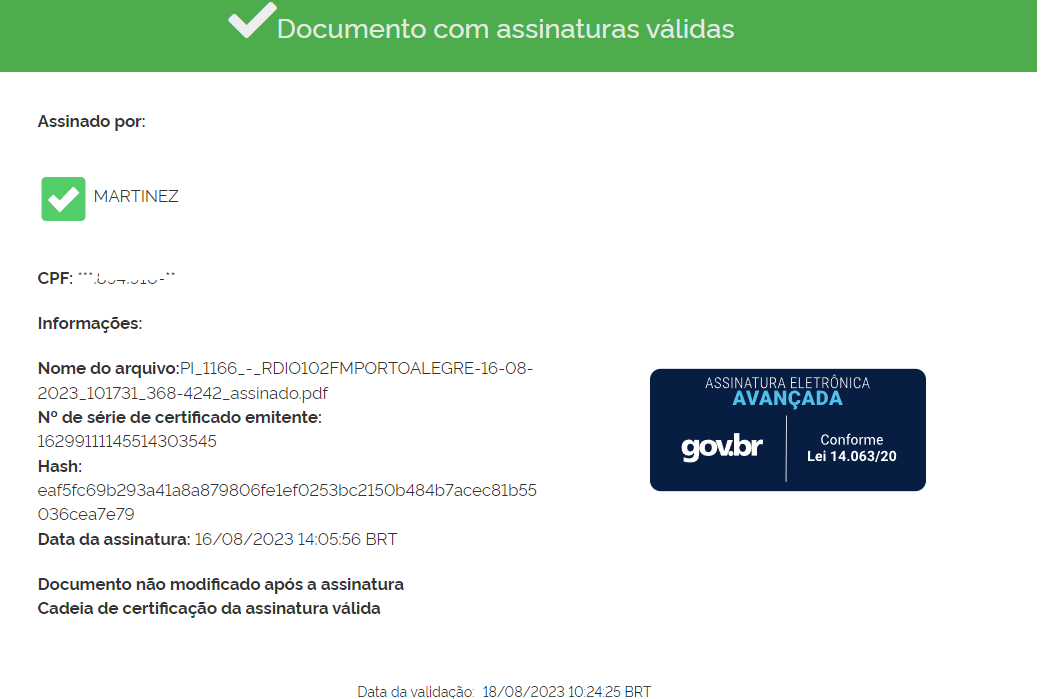Assinatura digital em documentos PDF
Aprenda a assinar digitalmente documentos PDF gerados pelo Publi usando o Acrobat Reader e um Certificado Digital. Essa abordagem torna a validação e autenticação dos seus arquivos importantes mais eficiente.
Você pode acompanhar o processo assistindo ao vídeo abaixo ou seguindo as instruções detalhadas no texto.
Confira o passo a passo:
- No Publi, imprima o documento em formato PDF.
- Faça o download do arquivo PDF gerado
- Abra o arquivo PDF baixado usando o
 Acrobat Reader. Você pode fazer isso clicando com o botão direito do mouse no arquivo e escolhendo "Abrir com" > "Acrobat Reader".
Acrobat Reader. Você pode fazer isso clicando com o botão direito do mouse no arquivo e escolhendo "Abrir com" > "Acrobat Reader". - No Acrobat Reader, clique no menu "Ferramentas".
- Escolha a opção
 Certificados.
Certificados. - Clique em
 Assinar Digitalmente.
Assinar Digitalmente. - Uma caixa de diálogo será exibida orientando você a marcar com o mouse o local onde deseja inserir a assinatura.
- Após selecionar a área de assinatura, o certificado será exibido. Verifique os dados e confirme-os.
- Finalmente, clique no botão "Assinar". O sistema irá abrir uma caixa de diálogo para salvar o arquivo assinado. Se preferir, é possível alterar o nome do arquivo para preservar o original.
Assinatura digital no portal do Governo Federal ![]()
Assinar um PDF com o certificado do GOV.BR é fácil e rápido. Confira o passo a passo no vídeo abaixo ou leia as instruções.
Confira o passo a passo:
- Acesse o Portal Gov.br clicando neste link: https://assinador.iti.br/assinatura/index.xhtml
- Acesse uma conta Gov.br já existente ou crie uma conta.
Escolha o arquivo que deseja assinar. Será exibido o documento na tela e um quadro com a mensagem "Área de Assinatura". Movimente o quadro até o local onde deseja inserir a assinatura.
Logo em seguida, será exibida a tela com o botão "Assinar". Ao clicar nesse botão, uma janela surgirá pedindo para clicar no provedor de assinatura.
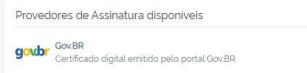
Assim que clicar no provedor de assinatura, o Portal enviará um código para o número de celular informado na conta Gov.br. Digite o código recebido no espaço indicado na janela e clique em "Autorizar".
Ao finalizar a autorização, basta fazer o download do arquivo com a assinatura digital já aplicada no local que você especificou.
Validação de assinatura digital no ![]()
Acompanhe os passos a seguir para validar uma assinatura realizada através de um certificado digital ou por meio do site gov.br:
- Acesse o link https://validar.iti.gov.br/index.html.
- Clique na opção "Escolher arquivo" e selecione o documento.
- Em seguida, pressione o botão "Validar".
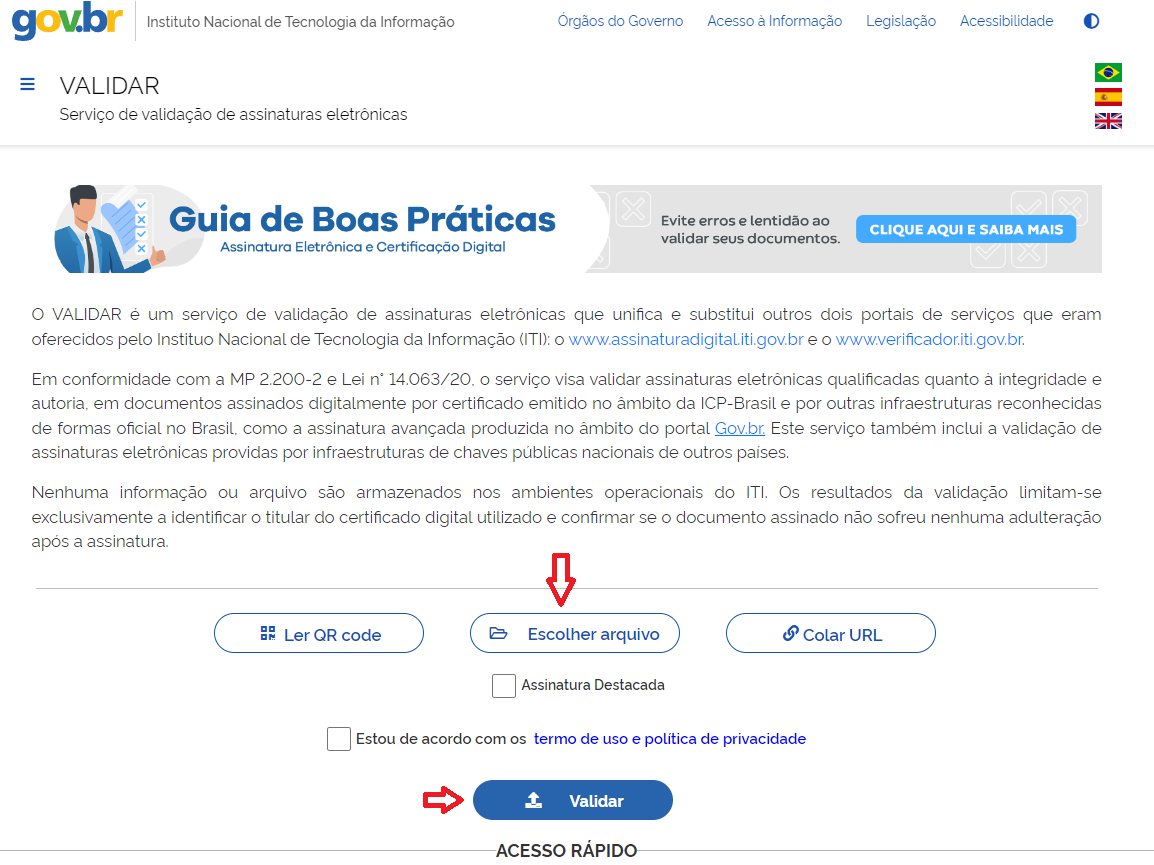
Após a validação, uma tela de confirmação da assinatura será exibida.